Tras nuestra infografía sobre cómo funciona WordPress entre bastidores, varios usuarios nos pidieron que explicáramos cómo funciona un tema de WordPress entre bastidores.
En este artículo, explicaremos la jerarquía de plantillas de WordPress para principiantes. Esta hoja de trucos es extremadamente útil a la hora de personalizar una plantilla o crear un tema de WordPress a medida.
Consejo profesional: ¿Quieres crear páginas de destino personalizadas sin cambiar tu tema de WordPress? Prueba SeedProd, es el editor de arrastrar y soltar de páginas de WordPress número 1.
Por qué aprender acerca de la jerarquía de plantillas de WordPress?
Todos los temas modernos de WordPress consisten en plantillas, hojas de estilos, JavaScript e imágenes. Juntos, estos archivos controlan la apariencia de su sitio para los usuarios.
Relacionado: 9 cosas que debe tener en cuenta al seleccionar el tema de WordPress perfecto para su sitio.
WordPress tiene una jerarquía de plantillas estándar. Esto significa que las plantillas con determinados nombres de archivo afectan a áreas específicas de su sitio web. También le indica qué nombre de plantilla utilizar para un elemento / artículo específico.
La mayoría de los temas modernos de WordPress vienen con plantillas para mostrar categoría, fecha, archivos, entradas individuales, páginas personalizadas y más. Como usuario, puedes crear más plantillas creando un tema hijo.
Dicho esto, echemos un vistazo a cómo funciona entre bastidores esta jerarquía de plantillas de WordPress.
Visualizando la jerarquía de plantillas de WordPress (Hoja de trucos)
WordPress utiliza un patrón fácil de entender y significativo para los nombres de las plantillas. La siguiente hoja de trucos explica qué archivos de plantilla se utilizan para mostrar las diferentes páginas de un sitio WordPress.
A continuación se muestra un desglose de los archivos de plantilla de WordPress que se deben editar para las diferentes páginas de un sitio típico de WordPress.
¿Qué archivos de plantilla utiliza la página de inicio?
Por defecto, WordPress muestra las entradas de su blog en la página de inicio de su sitio web. También puede establecer que utilice una página de inicio personalizada (también conocida como portada) visitando Ajustes “ Página de lectura en el área de administrador de WordPress.
1. front-page.php – Si está usando una página de inicio estática, WordPress buscará primero este archivo de plantilla y lo usará para mostrar la página de inicio.
2. home.php – Si está usando una página de inicio estática, y no tiene la plantilla front-page.php en su tema, entonces WordPress buscará la plantilla home.php. También se utiliza para mostrar entradas de blog por defecto en la página de inicio.
3. index.php – Si front-page.php o home.php no existen, entonces WordPress recurrirá a la plantilla index.php para mostrar la página de inicio. Esta plantilla es la plantilla por defecto de WordPress para mostrar cualquier página.
¿Qué archivos de plantilla utiliza una entrada?
WordPress busca estos archivos para mostrar una única entrada.
1. single-{post-type}-{slug}.php – Utilice esta plantilla para modificar la visualización de una entrada individual específica en cualquier tipo de entradas. Por ejemplo, si el tipo de contenido es ‘reseña’ y el slug de la entrada es acme-phone, entonces WordPress buscaría single-review-acme-phone.php.
2. single-{post-type}. php – WordPress comprobará si existe una plantilla para mostrar este tipo de contenido específico. Por ejemplo, si el tipo de contenido es reseña / valoración, WordPress buscará single-review.php.
3. single.php – WordPress volverá a single.php.
4. singular. php – Esta plantilla añade otra opción para mostrar un único elemento de cualquier tipo de entrada.
5. index.php – Finalmente, como se mencionó anteriormente, WordPress vuelve a index.php.
¿Qué archivos de plantilla utiliza single page?
Las páginas de WordPress son uno de los tipos de entradas por defecto. Le permiten crear páginas estáticas en su sitio web en lugar de entradas. Vea nuestra guía sobre la diferencia entre entradas y páginas.
1. Plantilla de Página Personalizada – La plantilla de página asignada a la página. Vea cómo crear una plantilla de página personalizada en WordPress.
2. page-{slug}.php – Si el slug de la página es contact-us, WordPress buscará usar page-contact-us.php.
3. page-{id}. php – Si el ID de la página es 17, WordPress buscará un archivo de plantilla llamado page-17.php.
4. page. php – La plantilla para mostrar todas las páginas estáticas.
5. singular. php – Esta plantilla es un fallback por defecto para todos los elementos / tipo de contenido de una sola entrada.
6. index. php – La plantilla por defecto.
¿Qué archivos de plantilla utilizan los archivos de categorías?
WordPress utiliza estos archivos para mostrar páginas relacionadas con categorías en WordPress.
1. category-{slug}.php – Esta plantilla se utiliza para mostrar la página de archivo de categoría para una categoría específica. Por ejemplo, si la categoría slug es reseñas, entonces WordPress buscará la plantilla category-reviews. php.
2. category-{id}. php – WordPress buscará una plantilla con el ID de la categoría. Por ejemplo, si el ID de la categoría es 17, WordPress buscará category-17.php.
3.category. php – Esta es la plantilla por defecto para mostrar todas las páginas de archivo de categorías en WordPress.
4.archive. php – Esta es la plantilla por defecto usada por WordPress para mostrar cualquier página de archivo.
5. index. php – La plantilla por defecto.
¿Qué archivos de plantilla utilizan los archivos de etiquetas?
WordPress utiliza estos archivos para mostrar páginas de archivo de etiquetas.
1. tag-{slug}.php – Si el slug de la etiqueta es fruits, WordPress buscará tag-fruits.php.
2. tag-{id}. php – Si el ID de la etiqueta es 17, WordPress buscará la plantilla tag-17. php.
3. tag. php – La plantilla por defecto para los archivos de etiquetas.
4.archive. php – La plantilla por defecto para cualquier página de archivo.
5. index. php – La plantilla por defecto.
¿Qué archivos de plantilla utilizan los archivos de taxonomía personalizados?
Categorías y etiquetas son dos taxonomías por defecto de WordPress. Los usuarios también pueden crear sus propias taxonomías personalizadas. Así es como WordPress busca plantillas para mostrar páginas de taxonomía personalizadas.
1. taxonomy-{taxonomy}-{term}.php – Si tiene una taxonomía personalizada llamada género, y hay un término ‘ thriller‘, entonces WordPress buscará taxonomy-genre-thriller.php.
2. taxonomy-{taxonomy}. php – Si la taxonomía fuera género, WordPress buscaría taxonomy-genre.php.
3.taxonomy. php – La plantilla por defecto para mostrar cualquier archivo de taxonomía personalizado.
4.archive. php – La plantilla por defecto para todas las páginas de archivo en WordPress.
5. index.php- La plantilla por defecto en WordPress.
¿Qué archivos de plantilla utilizan los tipos de contenido personalizados?
Así es como WordPress busca plantillas para mostrar archivos de tipo de contenido personalizado.
1. archive-{post_type}.php – Si tienes un tipo de contenido es reseña, WordPress buscará archive-review.php.
2. archive. php – La plantilla por defecto para mostrar todas las páginas de archivo en WordPress.
3.index. php – La plantilla por defecto de WordPress.
¿Qué archivos de plantilla se utilizan para mostrar los archivos de autor?
WordPress genera páginas de archivo para cada autor en su sitio WordPress. Este es el aspecto de la plantilla de archivo de autor.
1. author-{nicename}.php – Si el nombre de usuario del autor es matt, WordPress buscará author-matt.php.
2.author-{id}.php – Si el ID de usuario del autor es 6, WordPress buscará author-6.php.
3. author. php – La plantilla por defecto usada para mostrar páginas de archivo de autor en WordPress.
4.archive. php – La plantilla por defecto para mostrar todas las páginas de archivo en WordPress.
5. index. php – La plantilla por defecto de WordPress.
¿Qué archivos de plantilla se utilizan para mostrar archivos basados en fechas?
WordPress también muestra sus entradas en páginas de archivo basadas en fechas para meses y años. Este es el aspecto de las plantillas para estas páginas.
1. date.php – La plantilla por defecto para archivos basados en fechas.
2. archive. php – La plantilla por defecto usada para mostrar páginas de archivo de autor en WordPress.
3. index. php – La plantilla por defecto de WordPress.
¿Qué archivos de plantilla se utilizan para mostrar las páginas de búsqueda?
1. search.php – La página por defecto para mostrar los resultados de búsqueda en WordPress.
2. searchform. php – La plantilla para mostrar un formulario de búsqueda en WordPress.
3. index. php – La plantilla por defecto en WordPress.
¿Qué archivos de plantilla se utilizan para mostrar páginas de error 404?
La página de error 404 se muestra cuando WordPress no se ha podido encontrar el contenido solicitado. Consulta nuestra guía sobre cómo mejorar la plantilla de tu página 404.
1. 404.php – La plantilla por defecto para mostrar la página de error 404 en WordPress.
2. index. php – La plantilla por defecto en WordPress.
¿Qué archivos de plantilla se utilizan para mostrar páginas de adjuntos?
1. MIME_type.php – Mime_type significa tipo de archivo. Por ejemplo, image.php, video.php, application.php.
2.attachment. php – La plantilla por defecto para mostrar páginas de adjuntos.
3.single-attachment. php – Para mostrar un solo adjunto.
4. single. php – La plantilla por defecto para mostrar artículos de un solo tipo de entrada.
5. index. php – La plantilla por defecto de WordPress.
¿Qué archivos de plantilla se utilizan para mostrar incrustados?
Desde WordPress 4.5, puede utilizar plantillas para procesar una entrada incrustada en WordPress.
1. embed-{post-type}-{post_format}. php – WordPress buscará primero una plantilla de tipo de contenido y formato de entrada. Por ejemplo, si tienes una reseña / valoración con vídeo, WordPress buscará embed-review-video.php.
2. embed-{post-type}. php – Si el tipo de entrada es reseña, WordPress buscará embed-review.php.
3.embed. php – La opción por defecto para todos los archivos incrustados.
Esperamos que este tutorial le haya ayudado a aprender acerca de la jerarquía de plantillas de WordPress. Puede que también quiera ver nuestra lista de los mejores editores de arrastrar y soltar para páginas de WordPress.
Si te ha gustado este artículo, entonces por favor suscríbete a nuestro canal de YouTube para tutoriales en vídeo de WordPress. También puedes encontrarnos en Twitter y Facebook.

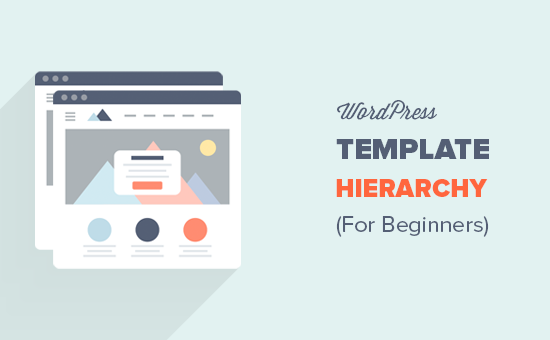
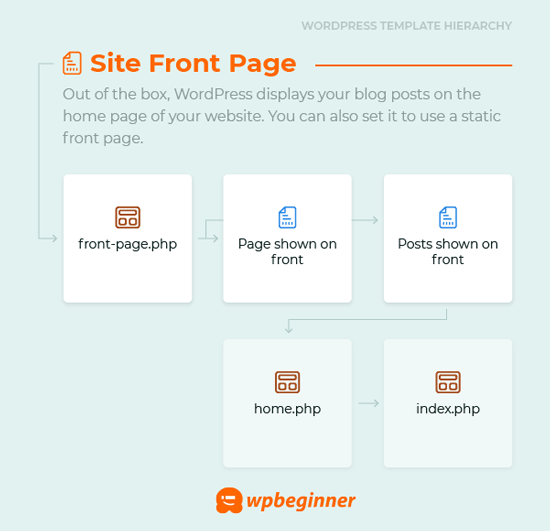
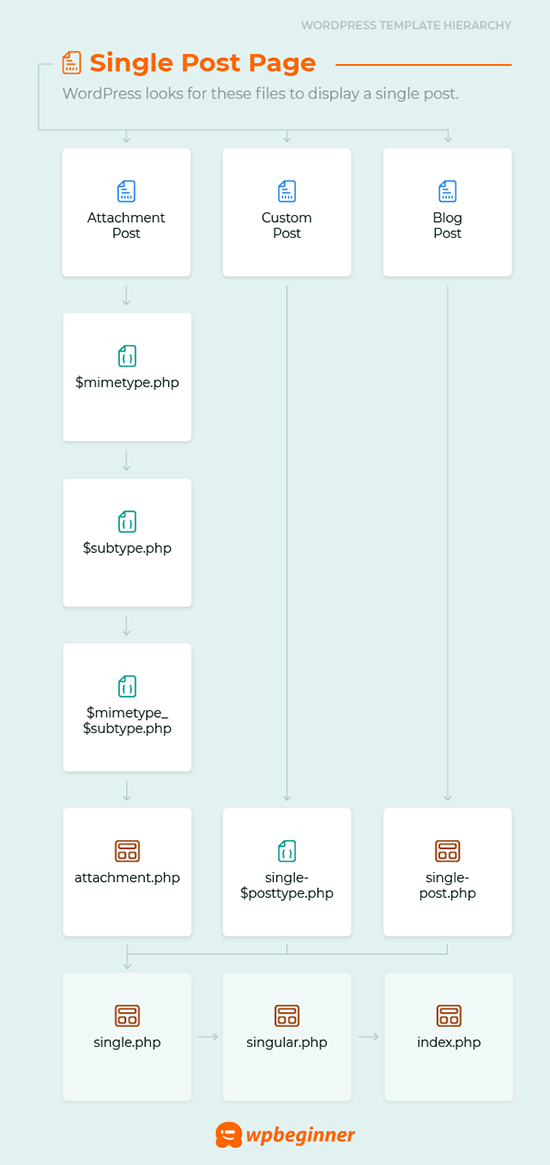
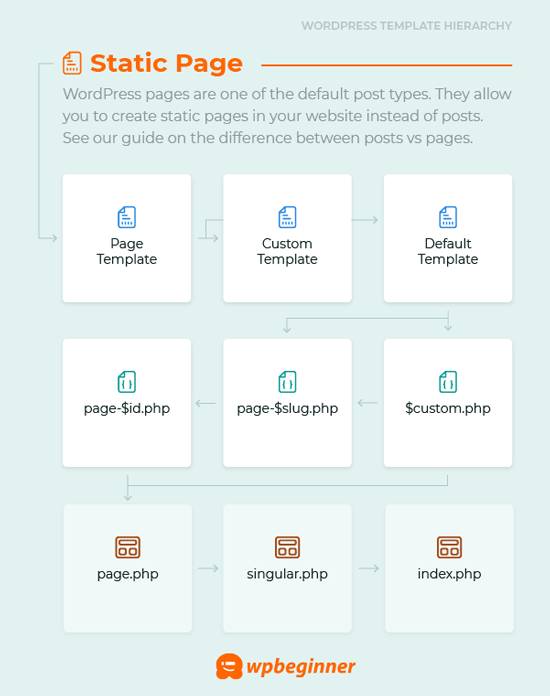
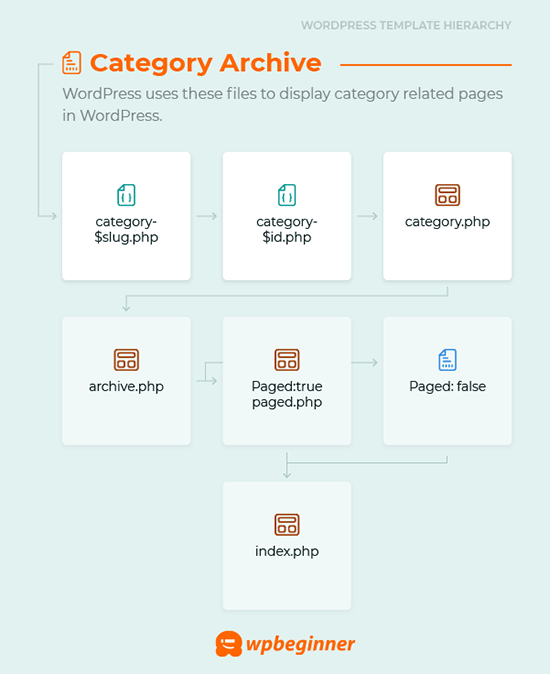
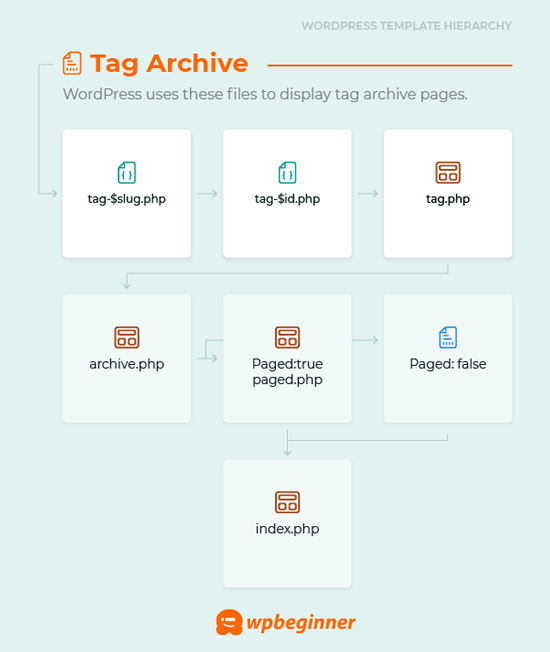
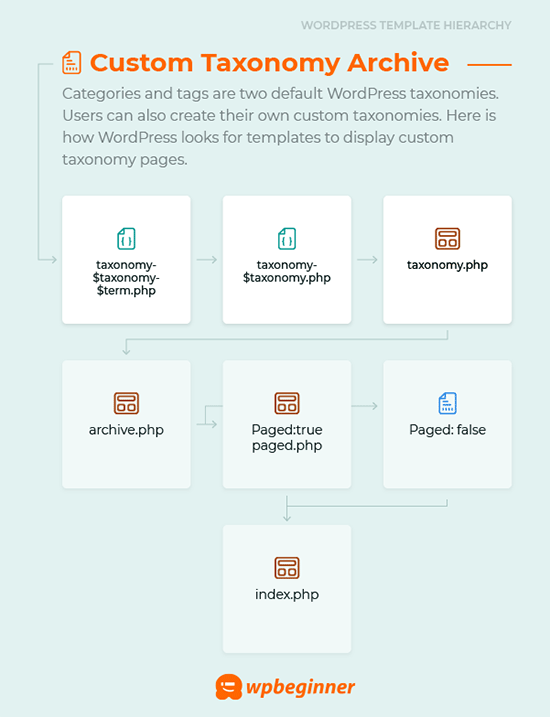
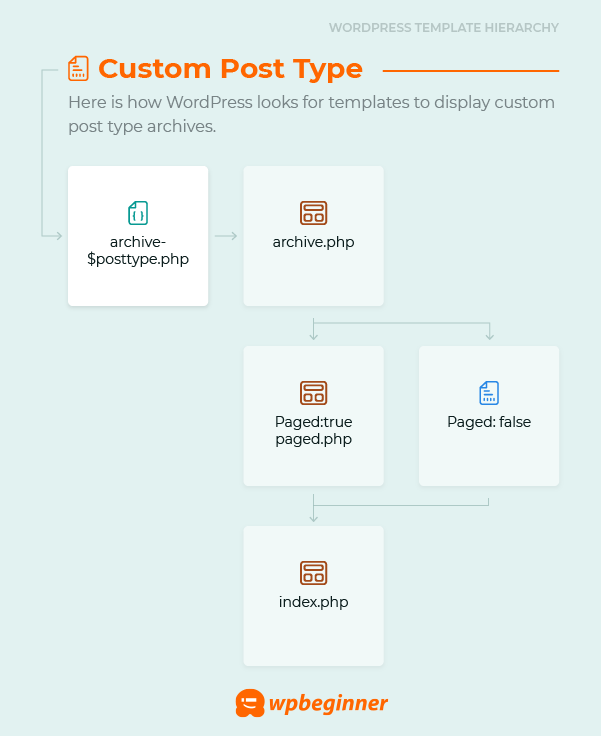
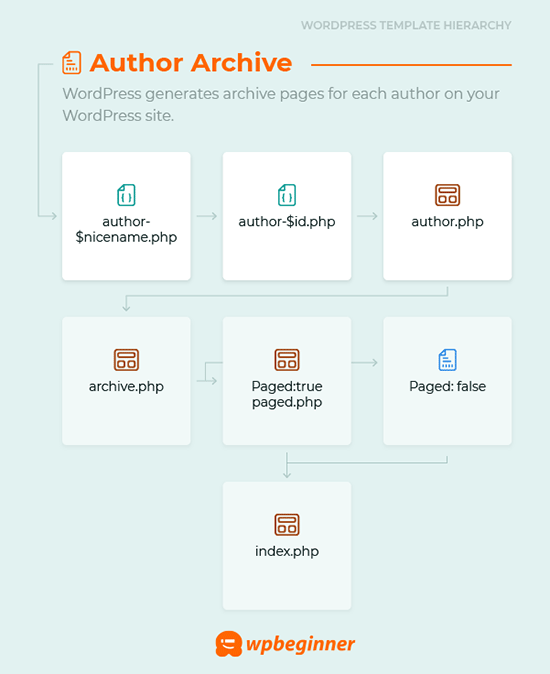
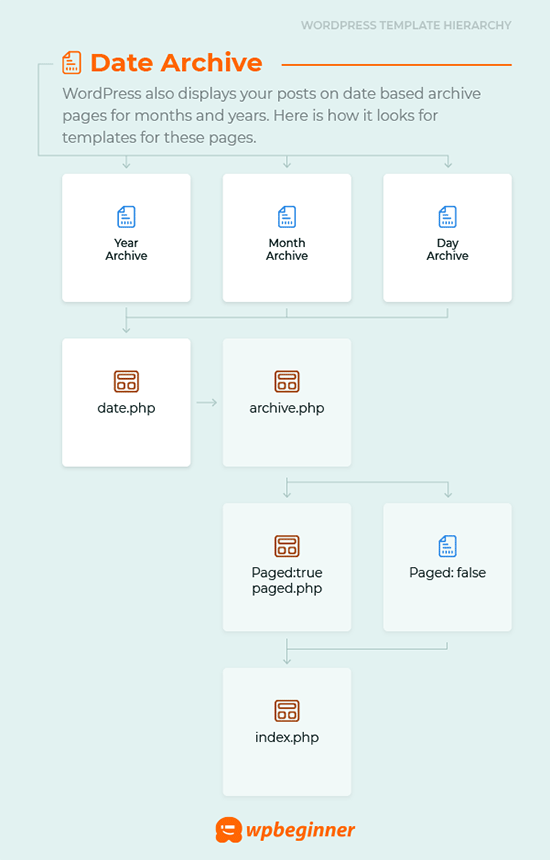
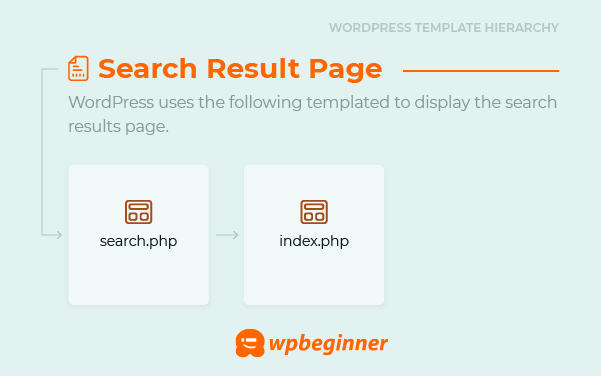
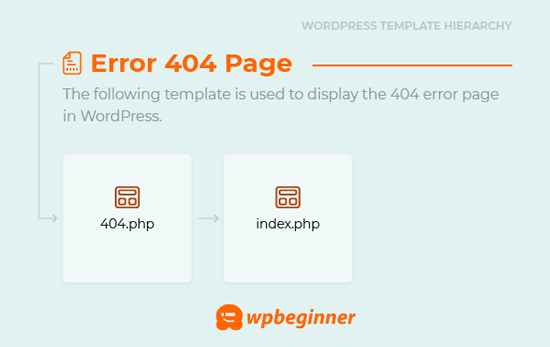
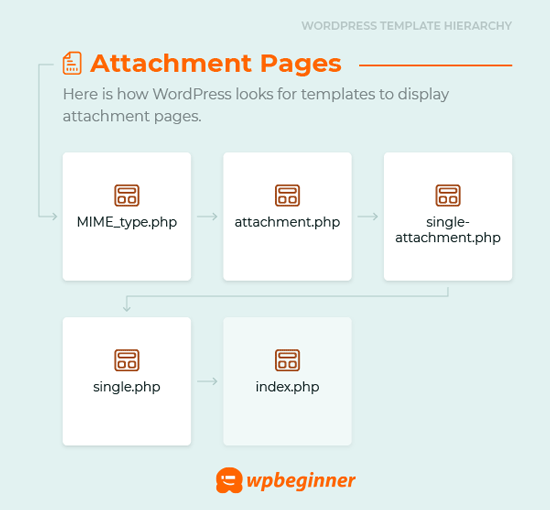
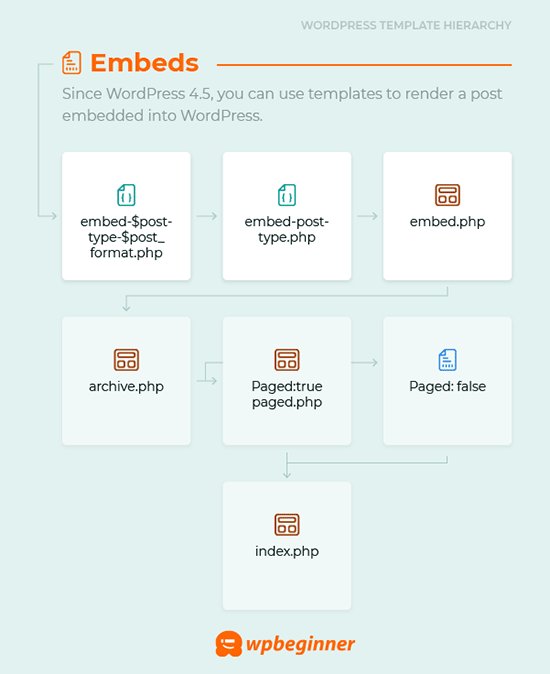




Syed Balkhi says
Hey WPBeginner readers,
Did you know you can win exciting prizes by commenting on WPBeginner?
Every month, our top blog commenters will win HUGE rewards, including premium WordPress plugin licenses and cash prizes.
You can get more details about the contest from here.
Start sharing your thoughts below to stand a chance to win!
Moinuddin Waheed says
I have been using wordpress several years and knew only few files and thought that these are the only files behind the scene.
This is very insightful and detailed description of the template structure of all the files.
The infographic is self explanatory and helps understand which file uses what other files to display the content.
Thanks for the detailed wordpress file structure guide.
WPBeginner Support says
Glad we could clarify how the template hierarchy works
Administrador
Jiří Vaněk says
I saw the template files on FTP, but I only knew the function from them, such as function, header, footer, and that’s about it. I didn’t really know much about the rest of the files. Your infographic is perfect. It does a great job of showing how individual files are linked and what wordpress itself uses them for. One has a much better understanding of the structure of how the template works and it is then much easier to make, for example, some modifications to the source code if needed. Although I still don’t understand everything, I will try to go through the individual files of my template and find out a lot more about how it all works. Thanks for this comprehensive tutorial.
mjasia says
Hi
What about woocommerce product attributes?
How are they shown?
WPBeginner Support says
It would depend on your specific theme for how they are shown but they are treated similar to custom fields, you can see more on custom fields in our article below:
https://www.wpbeginner.com/wp-tutorials/wordpress-custom-fields-101-tips-tricks-and-hacks/
Administrador
Connie says
what about language files in children themes?
This is one of the big mysteries in WP because there are still some people (the majority!) who need translation files to get their installation in their language ;=)
WPBeginner Support says
That would be a subject for a different guide
Administrador